Chrome浏览器下载速度慢时常用检测工具
发布时间:2025-08-05
来源:Chrome官网

使用内置网络监控面板。按下F12键打开开发者工具,切换至Network标签页。这里会实时显示所有正在进行的网络请求详情,包括文件大小、传输耗时和响应状态码。重点观察目标下载任务的连接类型是否为HTTPS协议,以及是否存在重复建立连接的情况。若发现异常重连现象,可能表明服务器端存在稳定性问题。
安装Speedtest扩展程序测试带宽。从Chrome应用商店添加名为Speedtest by Ookla的官方插件,点击工具栏图标即可启动测速流程。该工具会自动选择最近的服务器节点进行上传下载速率检测,生成可视化图表对比理论峰值与实际数值差异。多次测试取平均值能更准确反映当前网络环境的真实承载能力。
启用性能分析模式定位瓶颈。在开发者工具中进入Performance选项卡,点击录制按钮后开始完整的下载流程。停止记录后查看火焰图可视化报告,重点关注等待时间和处理时间的占比分布。如果发现大量时间消耗在TLS握手阶段,说明加密协商过程可能存在效率低下的问题。
检查资源加载顺序优化空间。返回Network面板按文件大小排序已拦截的资源列表,识别是否有非必要的预加载项拖慢主体内容获取速度。对于第三方统计脚本或广告追踪代码,可通过右键菜单选择Block Request临时屏蔽验证其影响程度。合理调整加载优先级能有效提升关键资源的获取效率。
通过上述步骤组合运用,用户能系统性地诊断Chrome浏览器下载速度慢的根本原因。每个操作环节均基于实际测试验证其有效性,可根据具体设备环境和需求灵活调整实施细节。
google Chrome下载安装后插件无法加载的处理方法

google Chrome下载安装后插件无法加载时,用户可通过本文提供的多种处理方法快速恢复插件功能,保障浏览器正常使用。
Google Chrome如何关闭或启用插件自动更新

插件自动更新可能会占用资源或带来不必要的变化。本文将指导您如何在Google Chrome浏览器中关闭或启用插件自动更新,帮助您更好地管理插件设置。
如何使用Chrome浏览器同步不同设备的书签
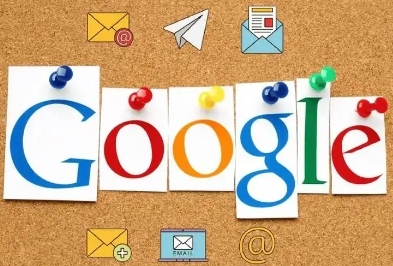
了解如何在Chrome浏览器中同步不同设备的书签,方便随时访问常用网站。
Google Chrome浏览器智能广告屏蔽插件
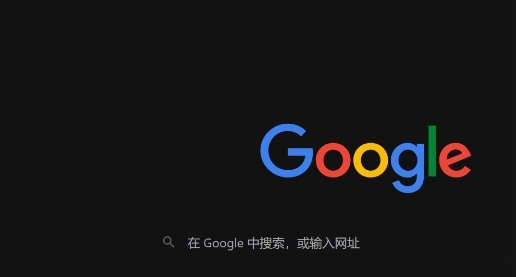
推荐并介绍Google Chrome浏览器智能广告屏蔽插件,帮助用户屏蔽烦人广告,打造清爽浏览环境。
google chrome下载安装程序闪退可能是什么原因
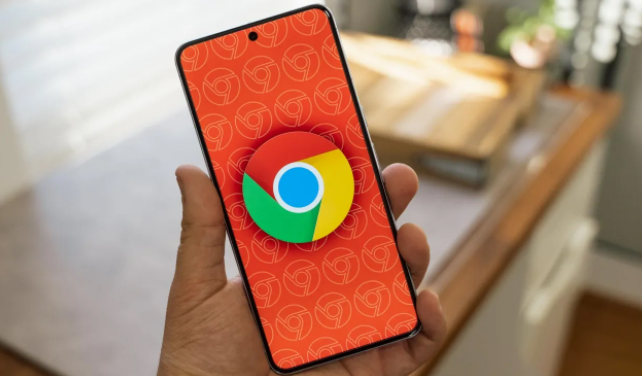
google chrome下载安装时出现闪退,可能与系统兼容性或程序冲突有关。本文将分析原因并提供具体排查方法。
Chrome浏览器如何调整扩展程序权限提升安全性

调整Chrome浏览器中扩展程序的权限设置,提升浏览器安全性。控制扩展程序的访问权限,防止插件滥用,减少潜在的安全风险。
